Să vorbim despre cum să creăm modele 3D de ambarcațiuni
Publicat: 2018-08-28Transportul cu apă pentru o lungă perioadă de timp atrage un bărbat. Interesul pentru nave apare în copilărie când citești cărți și te uiți la filme. Odată cu vârsta, interesul pentru călătoriile pe distanțe lungi se transformă adesea într-o profesie sau într-un hobby pentru colecția de modele de ambarcațiuni, interes pentru nave, tipurile acestora, caracteristicile tehnice. Dacă vă referiți la una dintre aceste categorii, atunci veți fi interesat să aflați mai multe despre modelarea 3D a navelor moderne și a celor istorice. Puteți găsi chiar și un model al legendarului Titanic.
Dar haideți să vorbim despre cum să creați modele 3D de ambarcațiuni.
Personal, creez astfel de modele complexe prin modelare poligonală, cel puțin, spline. Cu toate acestea, metoda descrisă în această lecție are avantajele sale pentru crearea unui anumit tip de model. Principalul avantaj este relativ simplu și rapid. Principalul dezavantaj al acestei metode este că în acest fel nu este posibilă modelarea niciunui obiect. De exemplu, o persoană nu poate fi modelată astfel.
Dacă obiectul este atât de simplu încât forma sa poate fi determinată doar de contururile exterioare ale celor trei proiecții – metoda este pe deplin aplicabilă. În orice caz, metoda există și are dreptul de a exista.
De ceva timp va trebui să lucrăm în fereastra de proiecție de sus. Pentru a fi mai convenabil, vom extinde această fereastră pe tot ecranul și vom ascunde temporar celelalte ferestre de proiecție. Pentru a face acest lucru, faceți clic pe butonul „Maximizați comutarea ferestrei de vizualizare”. Este situat în colțul din dreapta jos al ecranului. Când trebuie să returnați toate ferestrele de proiecție, va trebui să faceți clic din nou pe acest buton.
Acum trebuie să desenați niște forme spline simple. Pentru a începe să desenați o formă spline, urmați acești pași.
Faceți clic pe fila Creare. Pentru a face acest lucru, faceți clic pe butonul Creare din partea dreaptă a ecranului. Cel mai probabil, este apăsat implicit, dar pentru a ști unde este necesar.
Există un număr de butoane sub acest buton. Al doilea din stânga din acest rând este butonul Forme. Apasă-l. Mai jos sunt butoane, printre care se află un buton Line. Apasă-l. Se va întuneca. Deci puteți începe să desenați forme.
Formele de desen sunt după cum urmează. În spatele cursorului, linia se întinde. Când faceți clic în mod repetat pe primul vârf creat, apare o casetă de dialog în care doriți să vă confirmați dorința de a închide linia. Dacă linia nu trebuie închisă, după crearea ultimului vârf, faceți clic dreapta.
Desenați patru forme, asemănătoare cu cele din Figura 1. Deși nu este necesar, puteți improviza, creați formele pe care le considerați potrivite. Dar nu uitați că ar trebui să aibă forma necesară pentru modelul 3D ambarcațiunii.
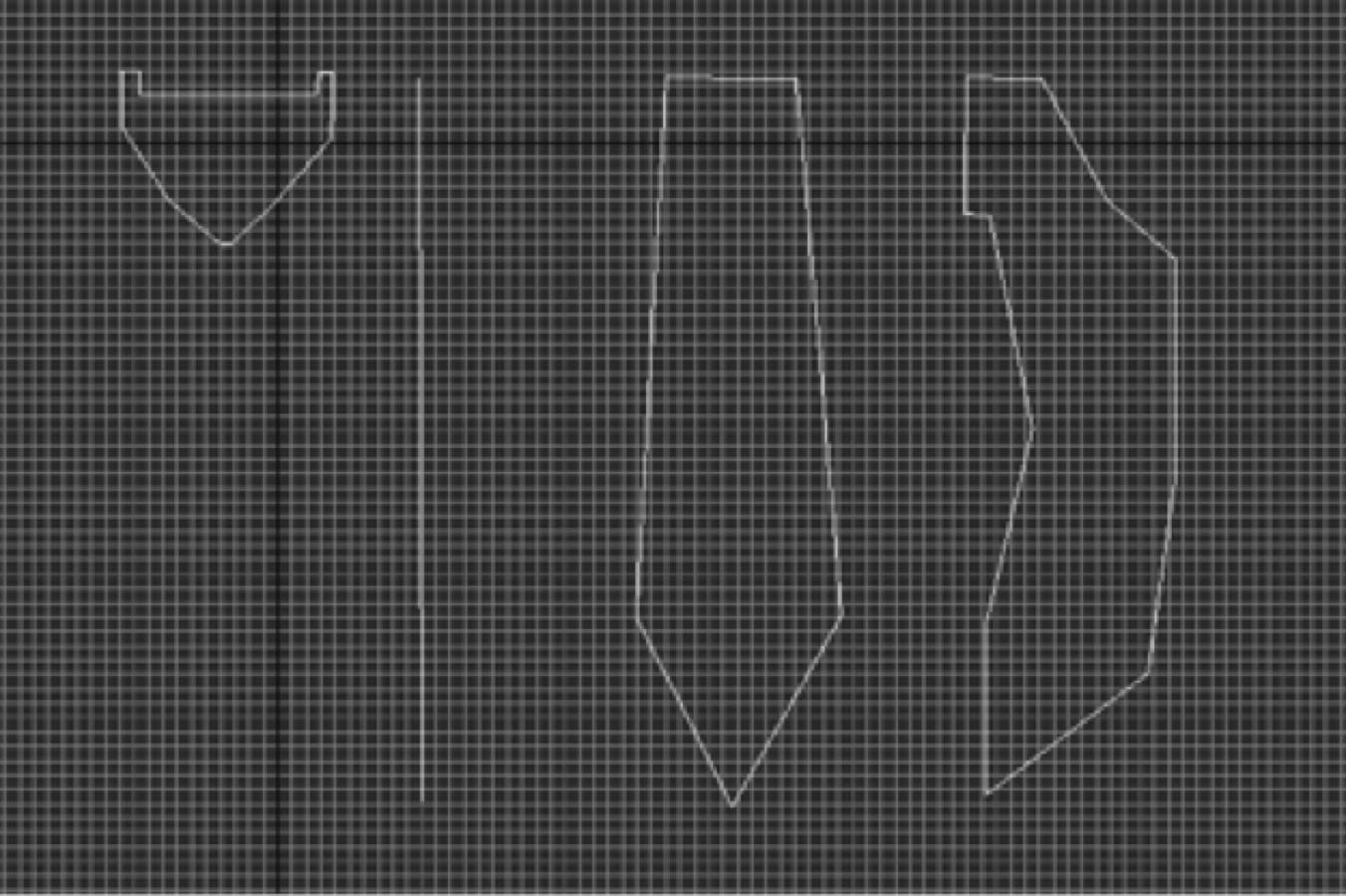
A doua din dreapta, – doar o linie dreaptă cu două vârfuri la capete. De ce este nevoie, va deveni clar mai târziu. Celelalte trei forme sunt proiecții ale viitoarei nave 3D.
Dar aceste proiecții sunt unghiulare și urâte. Trebuie să reparăm acest lucru pentru că vrem un model 3D de ambarcațiune curată.
Selectați unul dintre formulare. Faceți clic pe fila Modificare. Pentru a face acest lucru, faceți clic pe butonul care se află în partea dreaptă a butonului Creare. Setările pentru linia editată apar în partea din stânga jos a ecranului. În secțiunea Selectare, există trei butoane în primul rând. Primul este Vertex, are trei puncte roșii pe el. Faceți clic pe acest buton pentru a-l evidenția cu galben. Acum puteți selecta vârfurile. Pentru a le muta, selectați instrumentul Selectați și mutați. Este în rândul orizontal de butoane din partea de sus a ecranului, pe bara de instrumente, și arată ca o cruce din săgeți.

Selectați vârful care creează un unghi prea grosier și faceți clic dreapta pe el. Meniul în care doriți să selectați linia Bezier sau Bezier Corner va renunța. În ambele cazuri, doi markeri galbeni auxiliari vor apărea în partea de sus, mișcându-se pe care le puteți seta gradul dorit de curbură adiacent vârfului curbei. Diferența este că prin mutarea marcatorului de tip Bezier, schimbi curbura liniei de ambele părți ale vârfului, și nu doar cu una, ca în cazul Bezier Corner.
Reglați curbura liniilor pentru a face totul neted și frumos.
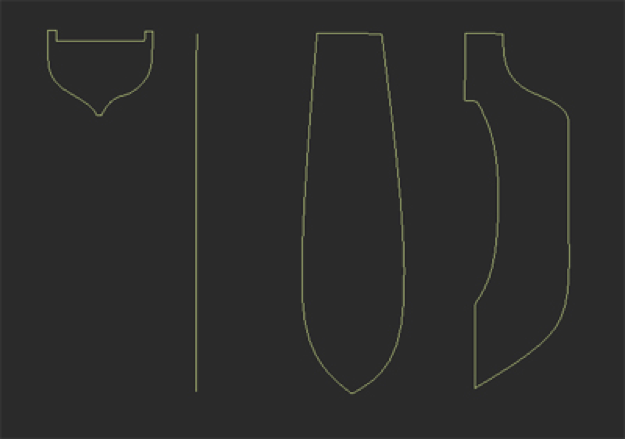
Selectați primul formular din stânga, accesați fila Creare și chiar sub butonul Creare, faceți clic pe butonul Geometrie.
Chiar mai jos există o listă derulantă. În mod implicit, conține șirul Standard Primitive. Trebuie să selectați linia de obiecte compuse.
După această acțiune, mai jos vor apărea mai multe butoane. Printre acestea, trebuie să selectați butonul Loft. Un pic mai jos este ușor să găsiți butonul Obțineți formă. Faceți clic pe el și mutați cursorul la a doua formă, adică la o linie simplă. Cursorul schimbă aspectul. Faceți clic pe linie cu butonul stâng al mouse-ului.
După aceea, puteți vedea noul obiect creat pe baza traseului (linia dreaptă) și a secțiunii (prima formă). Acest obiect poate fi vizualizat în fereastra de vedere în perspectivă. Prin urmare, faceți clic din nou pe butonul Maximize Viewport Toggle, selectați fereastra de perspectivă și extindeți-o.
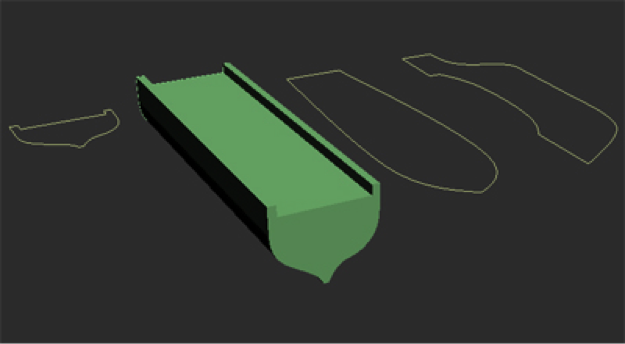
Această caracteristică a unui obiect Loft compus este adesea folosită pentru a crea obiecte dintr-o secțiune și cale, cum ar fi plinte, cadru portret, macaroane figurate și altele asemenea.
Următorul pas este să dai discului formele dorite în alte două planuri.
În partea dreaptă a ecranului, există secțiuni ale setărilor obiectului Loft compus. Trebuie să extindeți secțiunea Deformații și să faceți clic pe butonul Fit în ea.
Se deschide fereastra Fit Deformation. În colțul din stânga sus al ferestrei, există un buton galben strălucitor Make Symmetrical. Este galben pentru că este apăsat implicit. Apăsați-l afară.
În același rând, găsiți butonul Obține formă și faceți clic pe următorul formular, reprezentând vederea modelului nostru 3D de ambarcațiune de sus. La mine, sa dovedit că nu cum este necesar. Trebuie să utilizați butoanele Mirror Horizontal, Mirror Vertical, Rotate 90 CCW și Rotate 90 CW. Cu ajutorul lor, puteți implementa planul proiectat astfel încât modelul să ia forma dorită.
Rămâne de precizat profilul navei 3D. În aceeași fereastră, în același rând, faceți clic pe butonul Afișare axa Y.
Faceți clic din nou pe butonul Obține formă și specificați ultimul formular. Am ceva incomod, ca o toaletă defecte.
Deși este posibil ca acestea să fie probleme subiective ale imaginației mele, iar tu nu ai nimic de-a face cu toaleta. Dar acest lucru nu este important, pentru că am dat cu ușurință navei aspectul navei cu aceleași butoane (Mirror Horizontal, Mirror Vertical, Rotate 90 CCW și Rotate 90 CW).
Acest lucru poate fi convertit într-o grilă și editat. Desigur, obiectul nu se pretinde a fi un model complet de înaltă calitate, dar poate servi drept spațiu liber pentru un studiu detaliat. Cu alte cuvinte, poate fi transformat într-o barcă 3D bună.
Apropo, puteți cumpăra modele 3D deja create pe https://www.flatpyramid.com/watercraft-3d-models/, există o mulțime de modele 3D de ambarcațiuni.
